- Тип техники
- Бренд
Просмотр инструкции лазерного принтера Dell 3130cn, страница 164

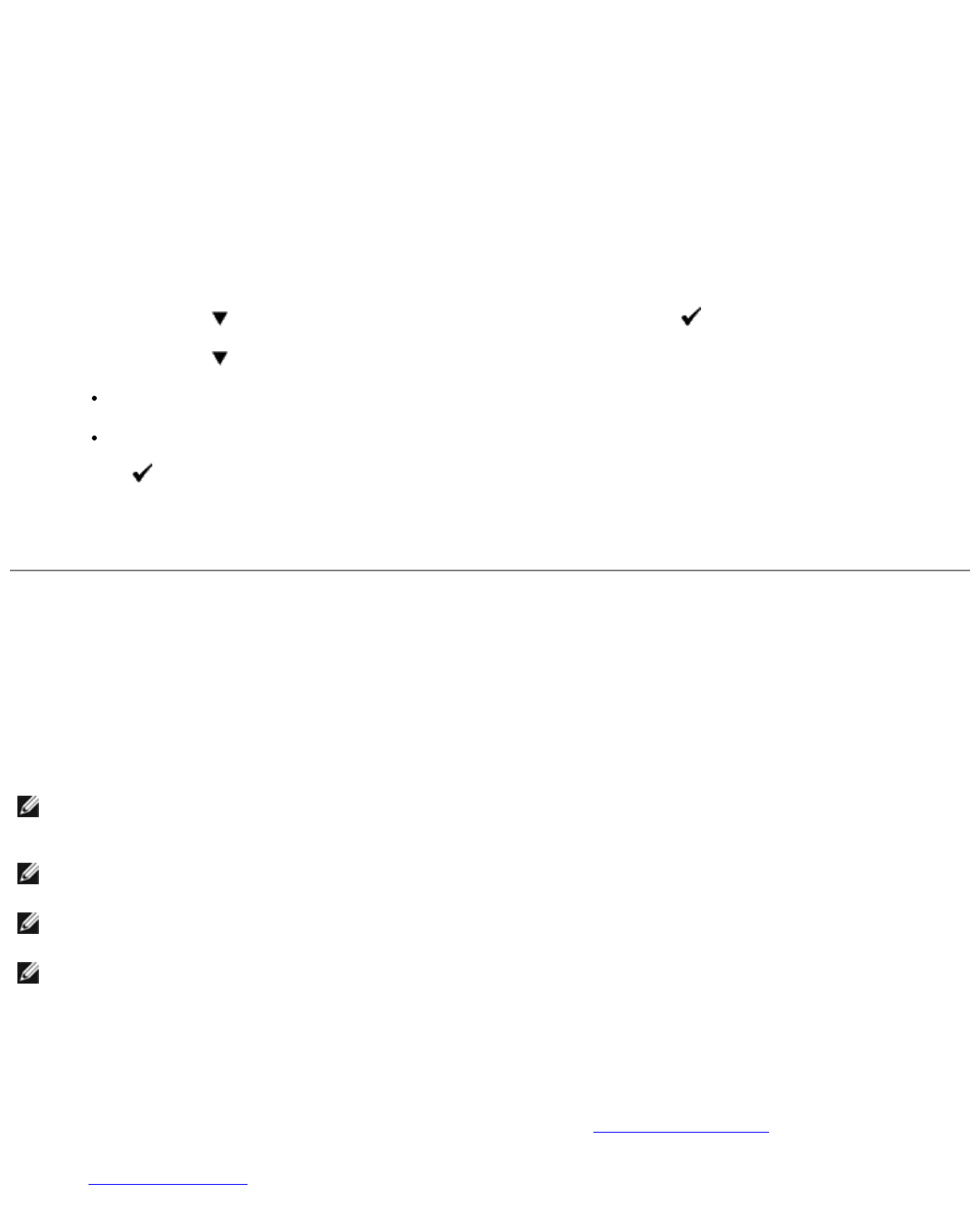
параметров принтера принтер перейдет в режим ожидания.
При появлении других сообщений в процессе печати данной страницы воспользуйтесь опцией Help для получения
интерактивной справочной информации.
Печать списка образцов шрифтов
Печать образцов всех шрифтов, доступных для принтера в текущий момент:
С помощью панели управления
1. Нажмите кнопку Меню.
2. Нажимайте кнопку
до отображения Отчет/список, а затем нажмите кнопку (Установка).
3. Нажимайте кнопку
до отображения Список шр. PCL или Спис. шрифт. PS.
Чтобы напечатать список доступных для PCL шрифтов, выберите Список шр. PCL.
Чтобы распечатать список доступных для PostScript
®
3™ шрифтов, выберите Спис. шрифт. PS.
4. Нажмите
(Установка).
Во время выполнения печати отображается сообщение Список шр. PCL Печать или Спис. шрифт. PS Печать. После
завершения печати списка образцов шрифтов принтер перейдет в состояние Готов к печати.
Использование функции Print and Hold (печать с временным
сохранением задания в памяти принтера)
При отправке задания на принтер можно установить параметр драйвера для сохранения принтером задания на печать в
памяти устройства. Перед печатью задания необходимо подойти к принтеру и с помощью меню панели управления
указать, какое именно задание, сохраненное в памяти устройства или на жестком диске, необходимо напечатать.
Данная функция предназначена для вывода на печать конфиденциального задания (Защищенная печать) или пробной
печати одной копии перед выводом на печать большего количества копий (Пробная печать).
ПРИМЕЧАНИЕ: Принтер сохраняет задание до тех пор, пока оно не будет удалено с помощью панели оператора
или принтер не будет выключен. При отключении данные из памяти принтера удаляются. Данные на
дополнительном жестком диске не удаляются при отключенном принтере.
ПРИМЕЧАНИЕ: Для функций Print and Hold требуется не менее 512 МБ доступной памяти принтера или жесткого
диска. Также необходимо настроить параметры электронного диска на панели управления и драйвере принтера.
ПРИМЕЧАНИЕ: В зависимости от документов, задание может превышать объем свободной памяти. В данном
случае возникает ошибка.
ПРИМЕЧАНИЕ: Если имя документа для задания печати в драйвере принтера не присвоено, имя задания будет
определено с помощью времени и даты передачи ПК, что позволит выделить его из списка других заданий с
данным именем.
Печать и удаление сохраненных заданий
После сохранения заданий в памяти принтера или на жестком диске с помощью панели управления можно указать
дальнейшие действия для одного или нескольких из данных заданий. В «Печать
с сохранением» можно выбрать
параметр Защищ. печать или Пробная печать. Затем из списка выбирается ваше имя пользователя. При выборе Защищ.
печать необходимо ввести пароль, указанный в драйвере при отправке задания. Дополнительные сведения см. в
разделе «Защищенная
печать».
Ваш отзыв будет первым



